ראשית, הפעל את פותר בעיות השמע המובנה
- הגדרות עיבוד השמע DTS אינן זמינות בעיה עלולה להתרחש אם מנהל התקן השמע מיושן או קבצי מערכת פגומים.
- כדי לתקן את זה, עליך להתקין מחדש את מנהל התקן השמע, להפעיל מחדש את DtsApo4Service, או להפעיל את סריקות SFC & DISM.
- המשיכו לקרוא כדי לדעת את השלבים המפורטים עבור כל שיטה!
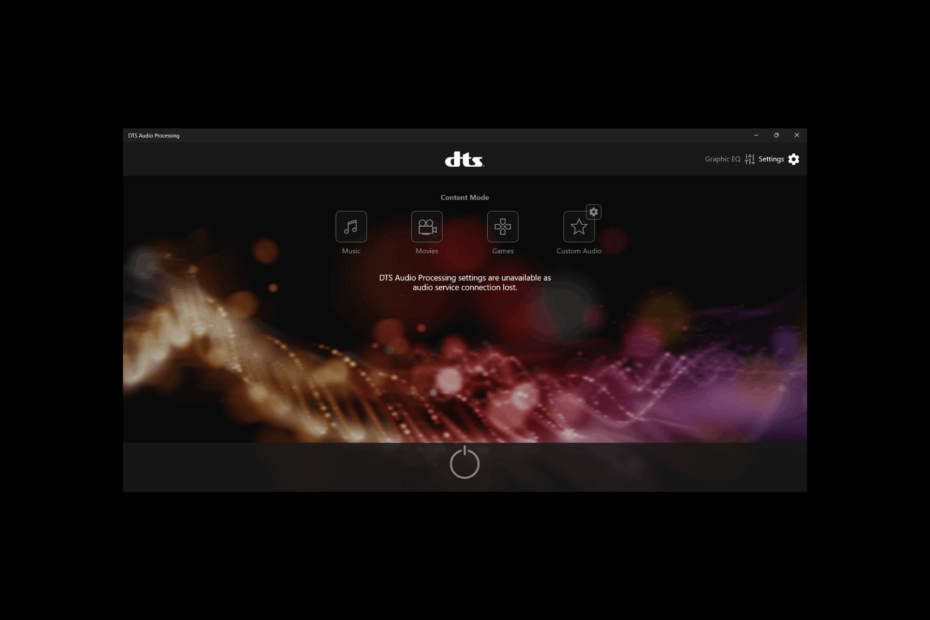
אם אתה נתקל ב הגדרות עיבוד שמע DTS אינן זמינות מכיוון שחיבור שירות השמע אבד הודעת שגיאה בעת הפעלת DTS, מדריך זה יכול לעזור!
אנו נחקור את הפתרונות המומלצים על ידי מומחה עם הוראות שלב אחר שלב לתיקון הבעיה מיד לאחר שנדון בסיבות לכך.
גורמים לאי-זמינות של הגדרות עיבוד שמע DTS
כיצד אנו בודקים, בודקים ומדרגים?
עבדנו ב-6 החודשים האחרונים על בניית מערכת סקירה חדשה על האופן שבו אנו מייצרים תוכן. בעזרתו, עשינו מחדש את רוב המאמרים שלנו כדי לספק מומחיות מעשית על המדריכים שהכנו.
לפרטים נוספים ניתן לקרוא כיצד אנו בודקים, סוקרים ומדרגים ב-WindowsReport.
- מנהלי התקנים שגויים או מיושנים.
- קבצי מערכת פגומים או ערכי רישום.
- הגבלות תוכנה או חומרה.
- התקנה לא מלאה או פגומה של תוכנה הקשורה לאודיו.
כיצד אוכל לתקן שהגדרות עיבוד השמע DTS אינן זמינות?
לפני שתתחיל בשלבי פתרון בעיות מתקדמים כדי להיפטר מהודעת השגיאה, עליך לשקול לבצע את הבדיקות הבאות:
- נסה להפעיל מחדש את המחשב כדי לתקן את תקלות התוכנה הבסיסיות.
- ודא שה-Windows שלך מעודכן ובדוק אם יש לך חיבור אינטרנט יציב.
- השבת תוכנות אחרות לשיפור השמע ובדוק את התקן האודיו המוגדר כברירת מחדל.
- ודא שיש לך גישת מנהל למחשב שלך כדי לבצע את שינויי המערכת.
1. הפעל את פותר בעיות השמע המובנה
- ללחוץ חלונות + אני לפתוח הגדרות.
- לך ל מערכת, ואז לחץ פתרון בעיות.
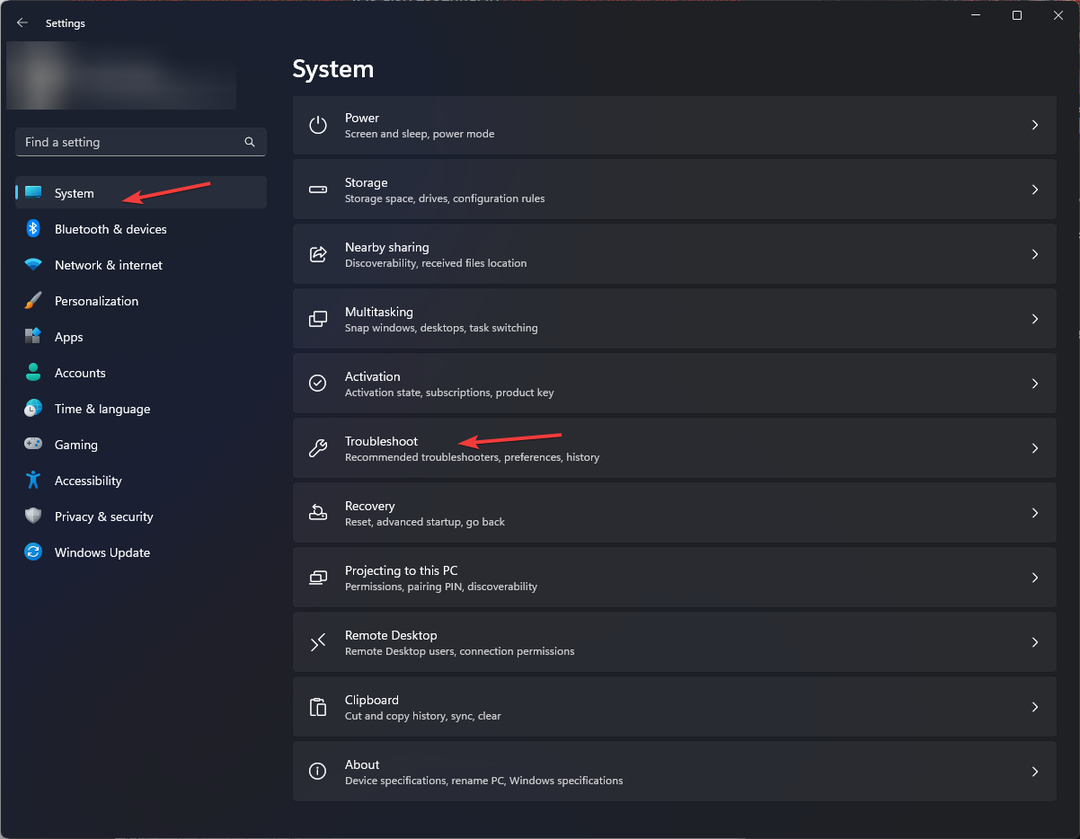
- נְקִישָׁה פותרי בעיות אחרים.
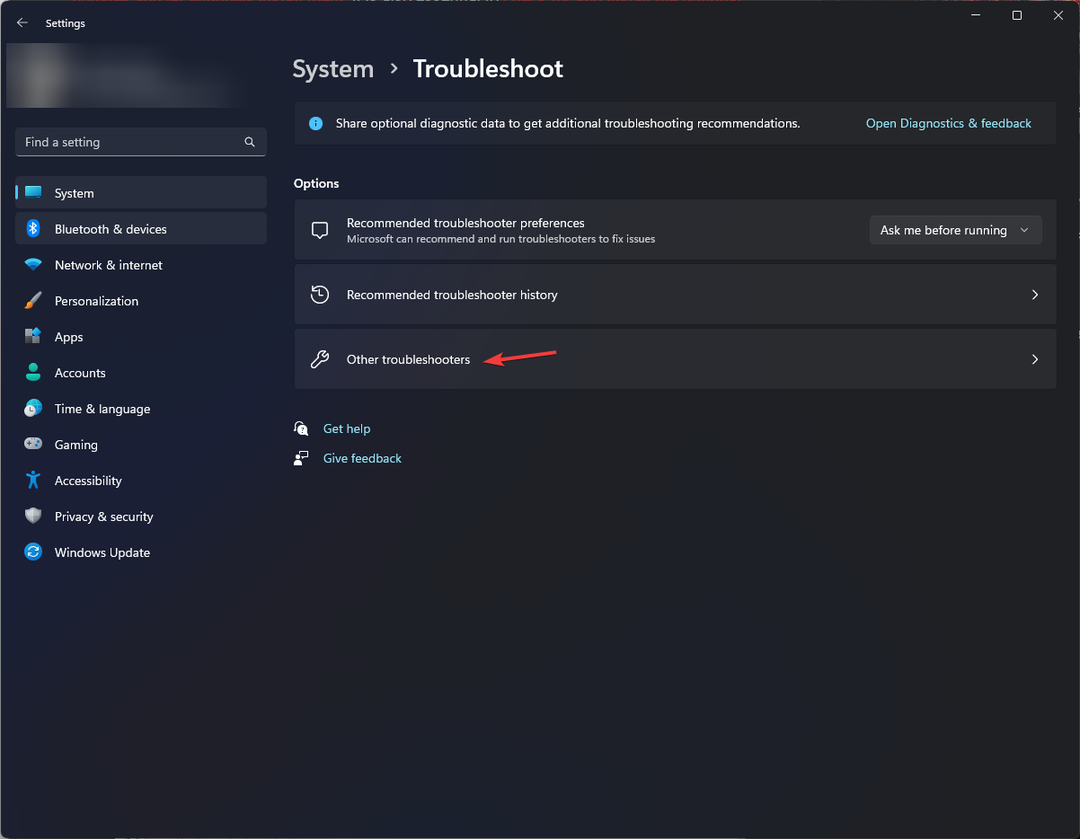
- לְאַתֵר שֶׁמַע ולחץ לָרוּץ.
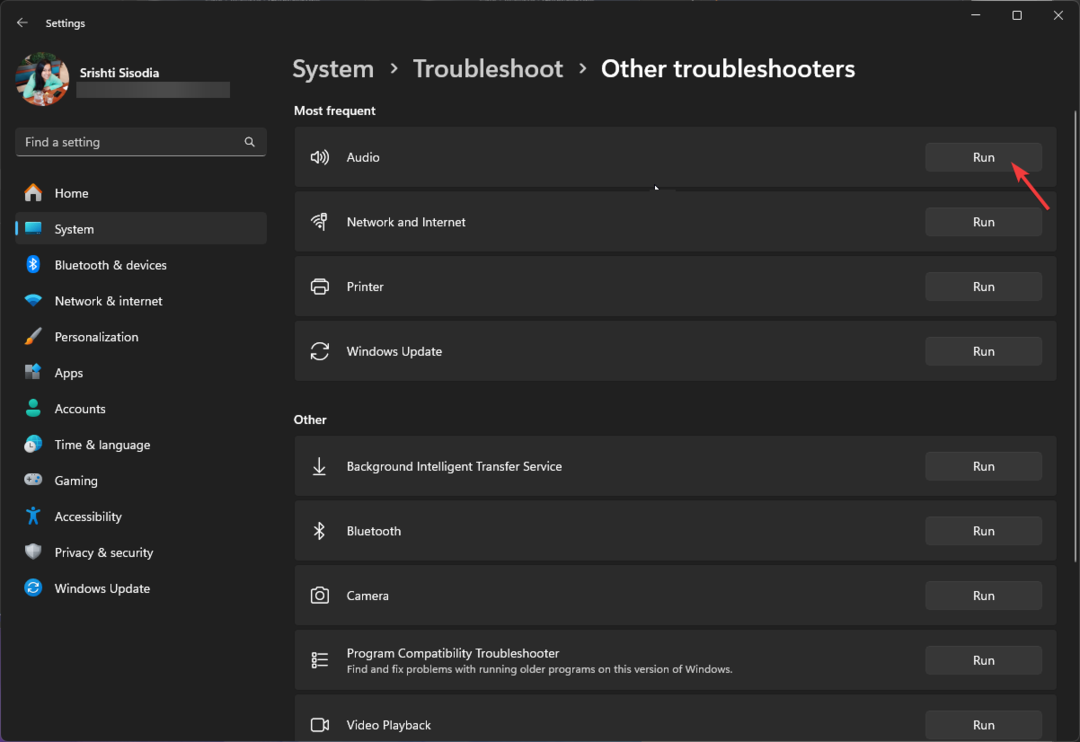
- עקוב אחר ההוראות שעל המסך כדי לתקן את הבעיות הקשורות להתקני שמע.
2. הפעל מחדש את DtsApo4Service
- ללחוץ חלונות + ר כדי לפתוח את לָרוּץ תיבת דיאלוג.
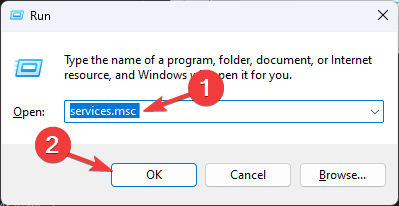
- סוּג services.msc ולחץ בסדר כדי לפתוח את שירותים אפליקציה.
- לְאַתֵר DtsApo4Service, לחץ עליו באמצעות לחצן העכבר הימני ובחר נכסים מתפריט ההקשר.
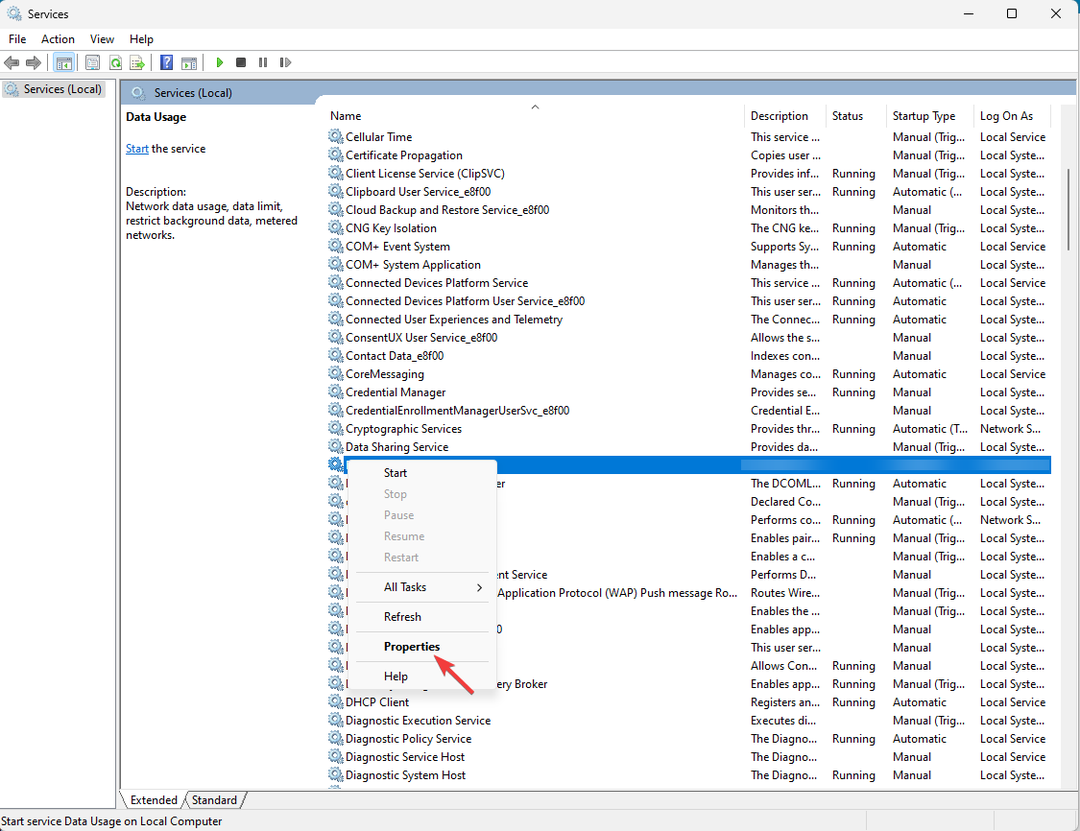
- תַחַת סטטוס שרות, בחר הַתחָלָה אם השירות יופסק.
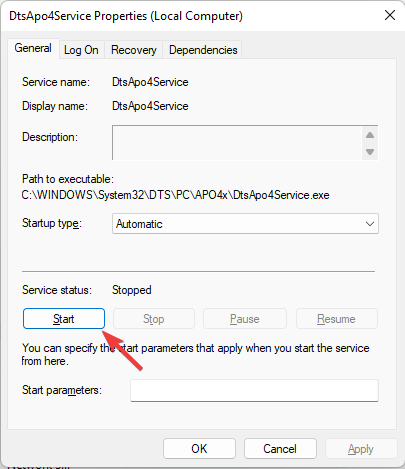
- עם זאת, אם הוא כבר פועל, בחר תפסיק, ואז תן לשירות לעצור ולחץ הַתחָלָה כדי להפעיל אותו מחדש.
- נְקִישָׁה בסדר כדי לסגור את החלון.
3. הפעל מחדש את תכונת ההפעלה מרובה סטרימינג
- הקש על חלונות סוג מפתח dts, בחר בקרת שמע DTS, ולחץ לִפְתוֹחַ.
- לך ל הגדרות מתקדמות.
- לְאַתֵר אפשר הפעלה מרובה סטרימינג, ולחץ על השבת לַחְצָן.
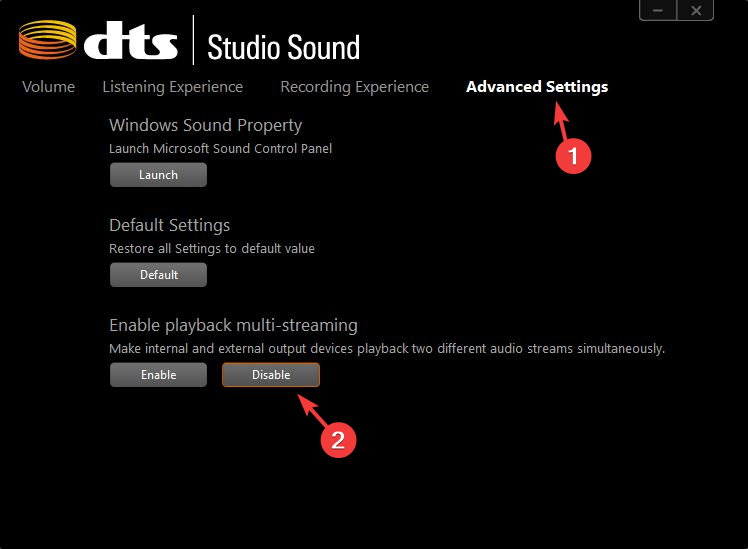
- המתן זמן מה ואז לחץ על לְאַפשֵׁר לחצן כדי להפעיל את הגדרת השמע.
- מנהל התקן ViGEmBus עבור Windows 11: כיצד להוריד ולהתקין
- מנהל התקן Bluetooth של קוואלקום לא עובד: 4 דרכים לתקן את זה
- מנהל ההתקן הגרפי של Intel Iris Xe: כיצד להוריד ולעדכן
- כיצד להחזיר את מנהלי ההתקנים של NVIDIA ב-Windows 10/11
- מהו RunSW.exe וכיצד לתקן את השימוש הגבוה בזיכרון שלו
4. התקן מחדש את אפליקציית עיבוד השמע DTS
- ללחוץ חלונות + אני כדי לפתוח את הגדרות אפליקציה.
- לך ל אפליקציות, לאחר מכן אפליקציות מותקנות.
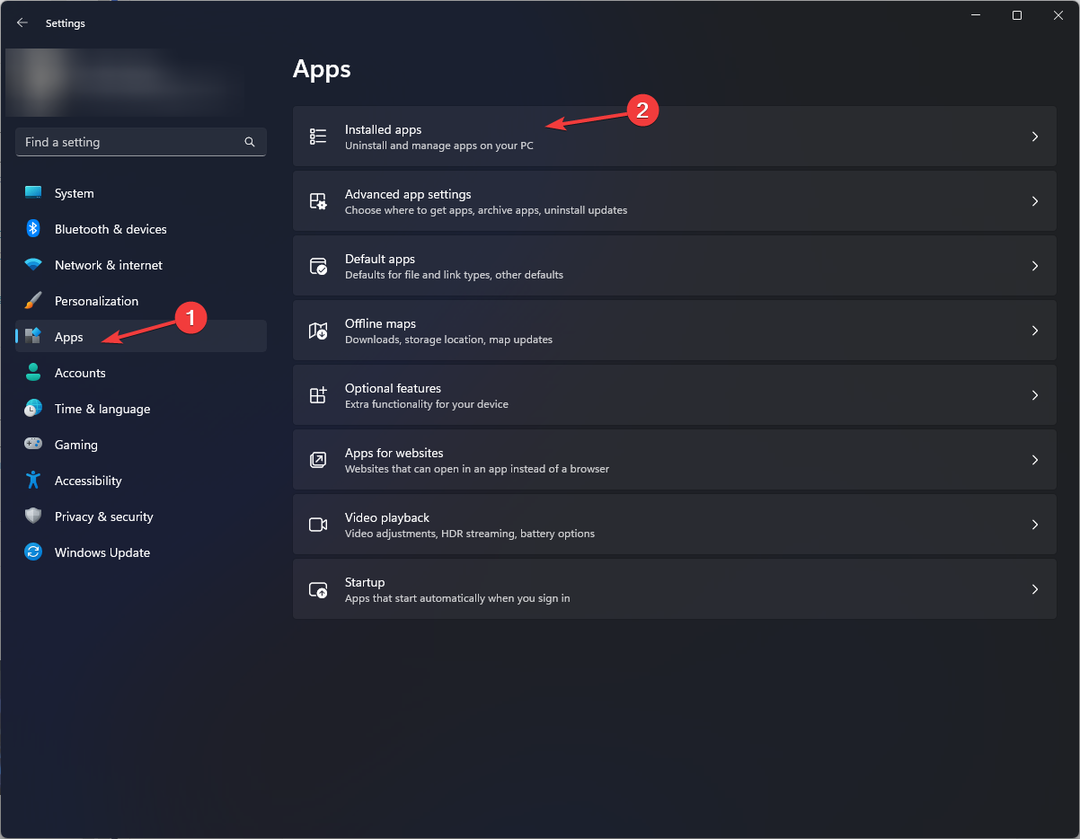
- לְאַתֵר עיבוד שמע DTS, לחץ על שלוש נקודות, ובחר הסר את ההתקנה.
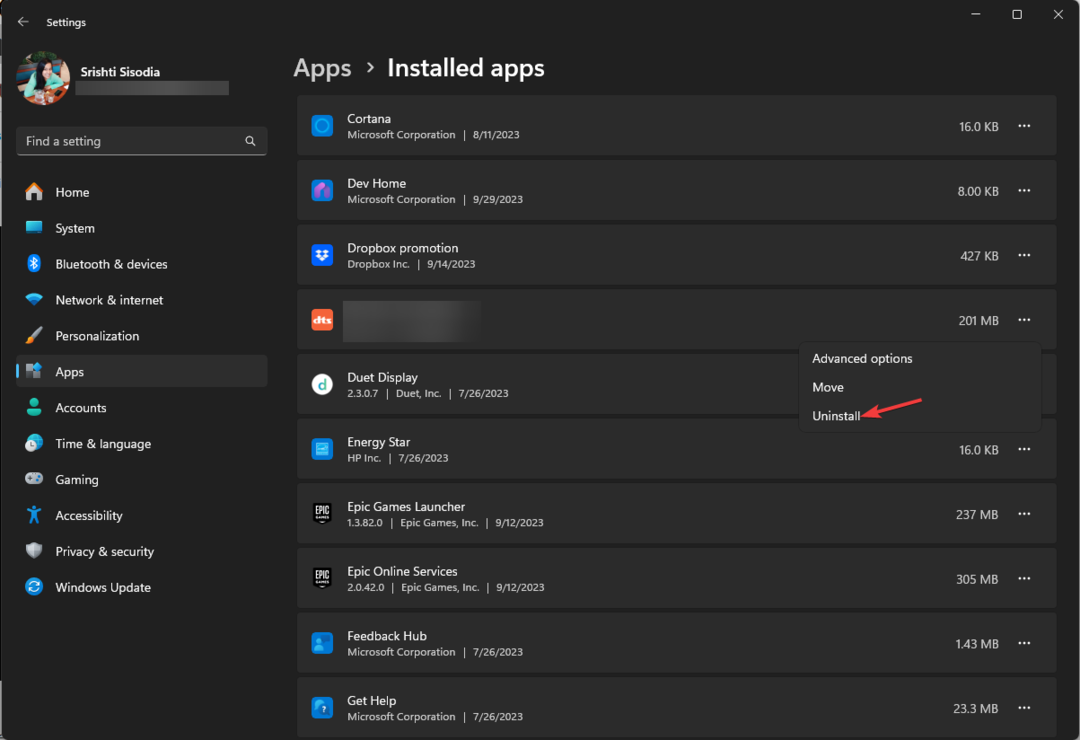
- לך לזה עיבוד שמע DTS קישור לאפליקציה ובחר היכנס לחנות אפליקציה.
- זה יפעיל את אפליקציית Microsoft Store ולחץ לקבל כדי להוריד ולהתקין את האפליקציה.
5. התקן מחדש את מנהל ההתקן של השמע
- ללחוץ חלונות + ר כדי לפתוח את לָרוּץ תיבת דיאלוג.
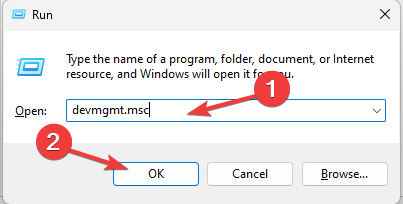
- סוּג devmgmt.msc ולחץ בסדר כדי לפתוח את מנהל התקן.
- נְקִישָׁה בקרי סאונד, וידאו ומשחקים כדי להרחיב את הסעיף.
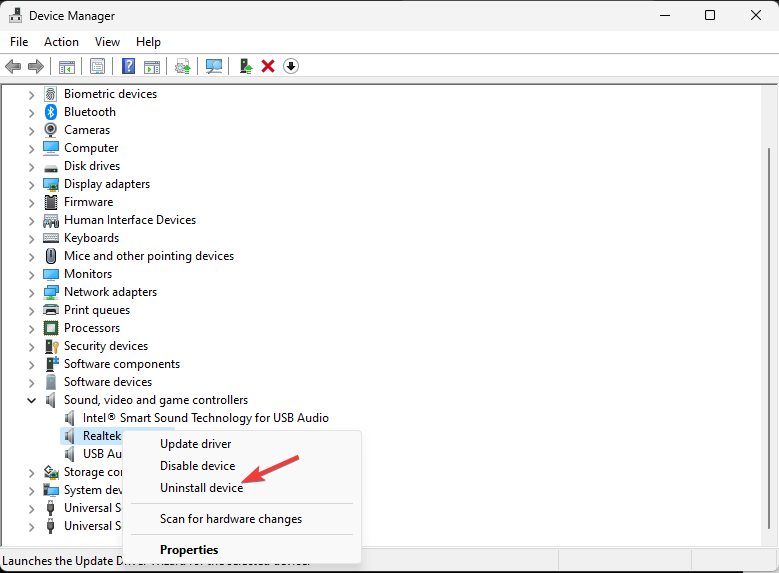
- לחץ לחיצה ימנית על מנהל התקן השמע ובחר הסר את התקנת המכשיר מתפריט ההקשר.
לאחר מכן, הבה נבקר ב אתר האינטרנט של יצרן המכשיר כדי להוריד ולהתקין את מנהל ההתקן העדכני ביותר; כאן, לקחנו דוגמה של התקני HP.
- לְאַתֵר תוכנות ומנהלי התקנים, ולאחר מכן בחר את המכשיר מהרשימה.
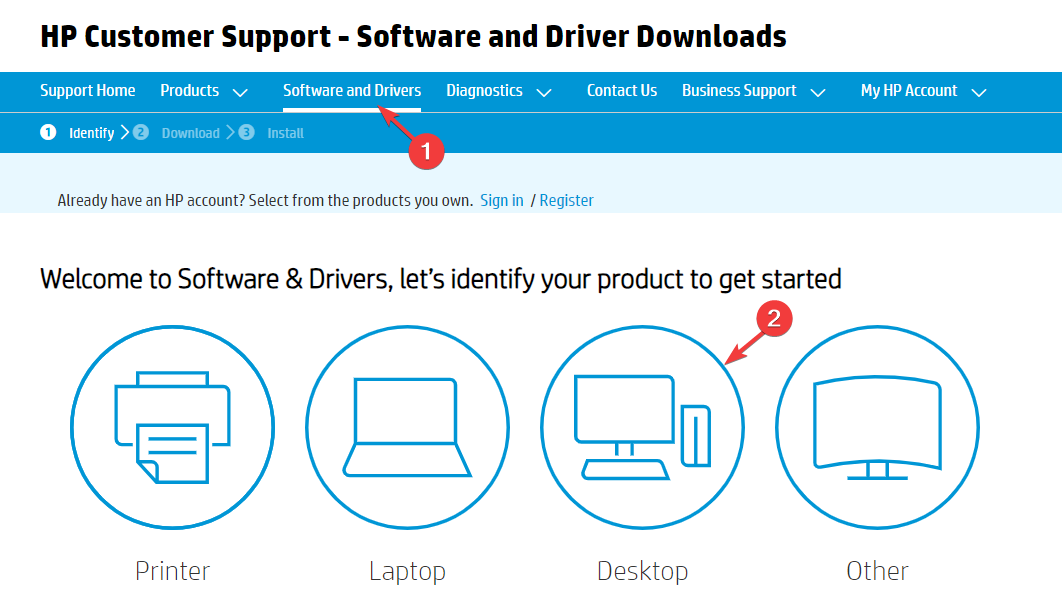
- הזן את המספר הסידורי של המכשיר ולחץ שלח.
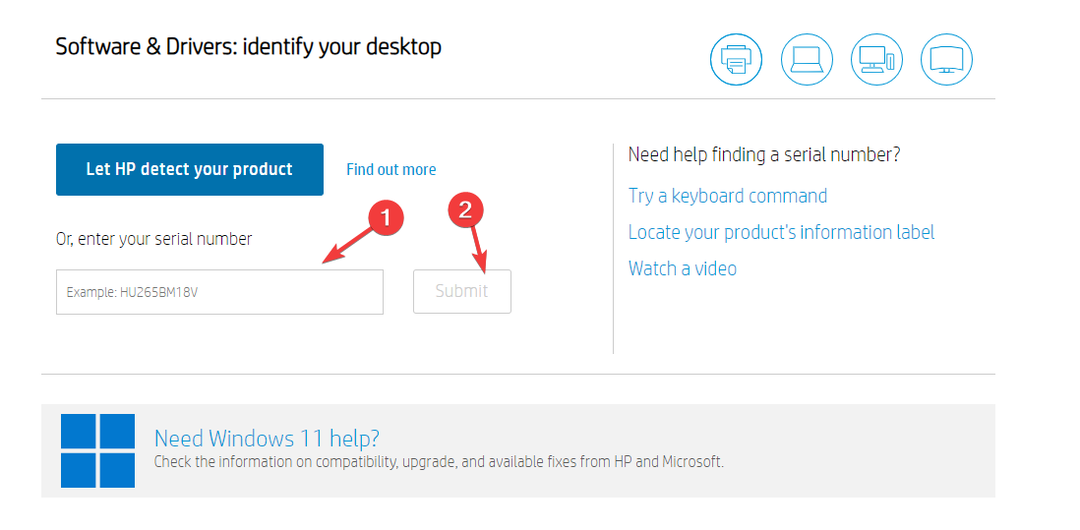
- בחר את מערכת ההפעלה המותקנת במחשב שלך. נְקִישָׁה כל הנהגים ולאתר דרייבר-אודיו; נְקִישָׁה הורד להשיג את הנהג.
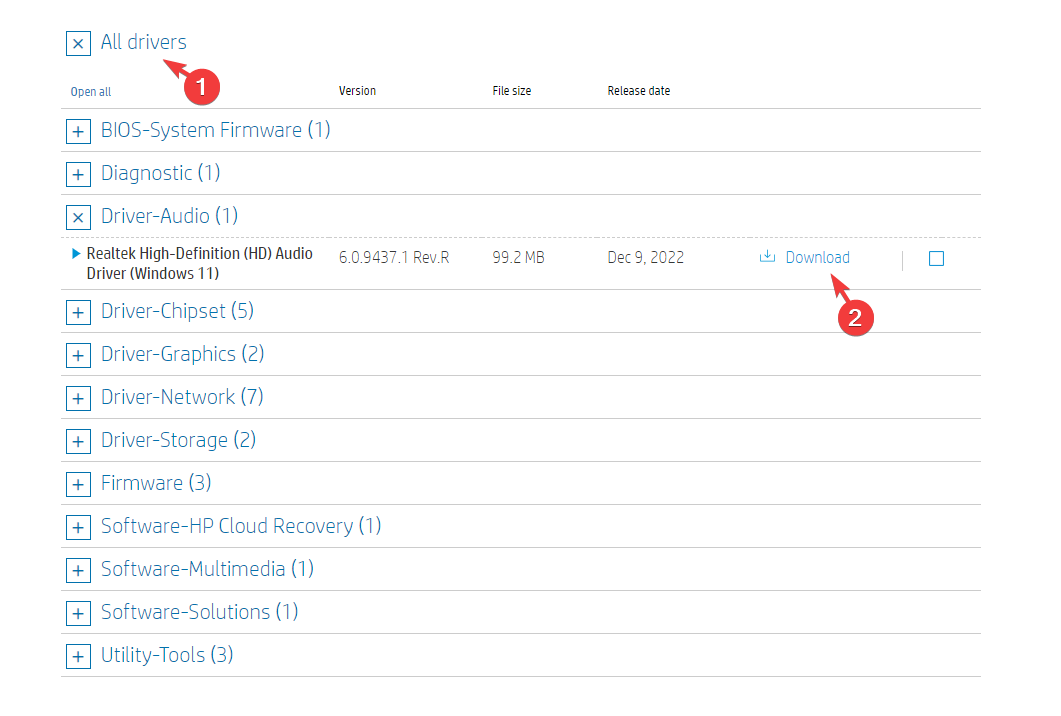
- לחץ פעמיים על הקובץ שהורד ובצע את ההוראות שעל המסך כדי להשלים את התהליך.
6. הפעל סריקות SFC ו-DISM
- הקש על חלונות סוג מפתח cmd, ולחץ הפעל כמנהל.
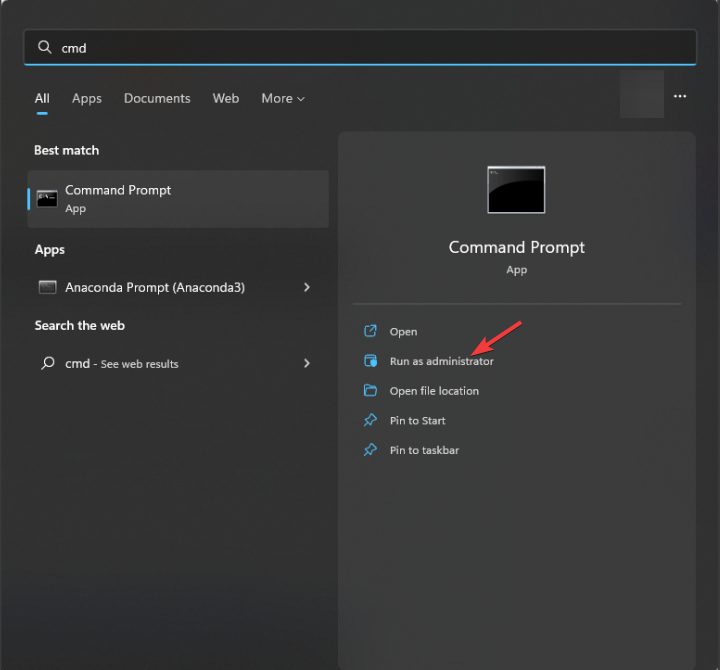
- העתק והדבק את הפקודות הבאות כדי לתקן את שלמות קבצי המערכת ולשחזר קבצי תמונת מערכת ההפעלה של Windows בזה אחר זה ולחץ על להיכנס אחרי כל פקודה:
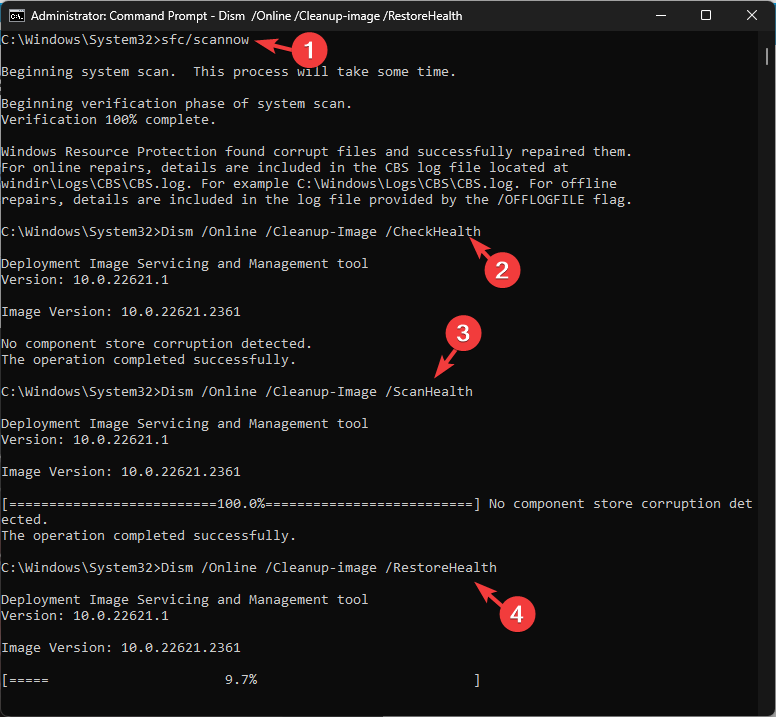
sfc/scannow
Dism /Online /Cleanup-Image /CheckHealth
Dism /Online /Cleanup-Image /ScanHealth
Dism /Online /Cleanup-image /RestoreHealth
- לאחר שהפקודות בוצעו בהצלחה, הפעל מחדש את המחשב כדי לאפשר לשינויים להיכנס לתוקף.
אם אף אחד מהפתרונות הללו לא עבד עבורך ואין חיבור לשירות שמע, אנו מציעים לך ליצור קשר עם צוות תמיכה של DTS או תמיכת יצרן המכשיר שלך לסיוע נוסף.
פספסנו פתרון שמתאים לכם? אל תהססו לציין זאת בסעיף ההערות למטה. נוסיף אותו בשמחה לרשימה.


